-
分享与众不同 修改Windows文件夹的颜色
- 时间:2011-08-03 17:40:34 来源:win系统下载网 人气:8
最近有用户觉得,看到的Windows文件夹都是一种颜色,难免会有点视觉疲劳,如果我们将当前访问的文件夹以一种不同的颜色显示,不但日常的文件管理更加方便,而且更加个性化了。那么,如何修改Windows文件夹的颜色呢?我们一起往下看看。
方法步骤
1、打开注册表编辑器
打开【开始】菜单的【运行】命令,然后输入“Regedit”,打开【注册表编辑器】。依次展开HKEY_LOCAL_MACHINE/SOFTWARE/Microsoft/Windows/CurrentVersion/Explorer/Shell Icons,假设想将当前文件夹的图标设为第四号图标,如果键值“4”不存在,只用在右边窗口单击右键,选择【新建】→【字符串值】,并将该字符串值命名为“4”,再将字串值“4”赋值为你的图标所在的位置即可。
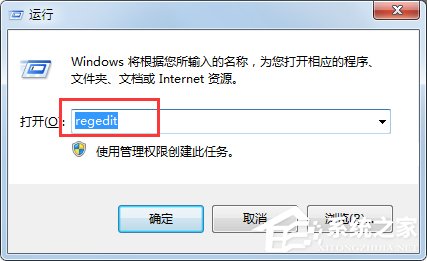
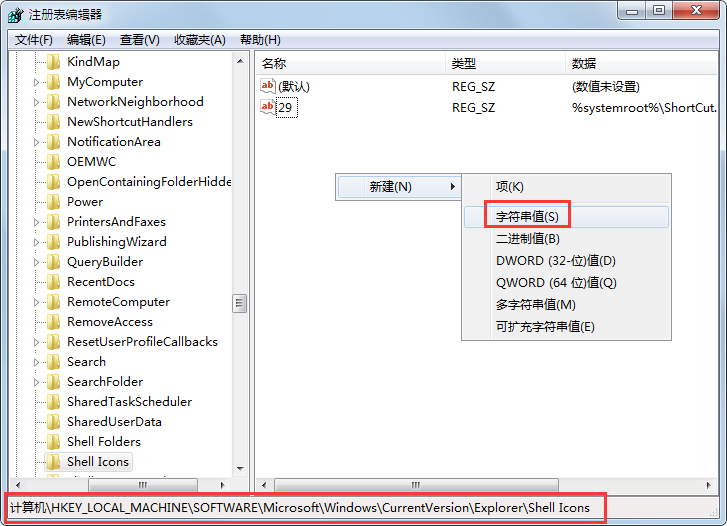
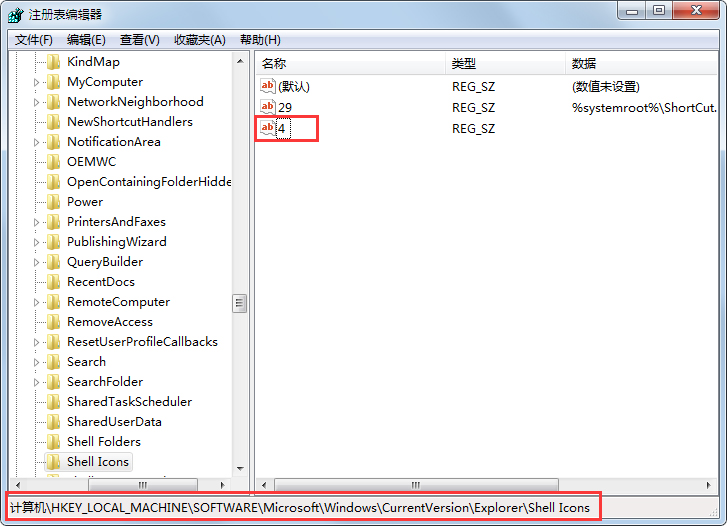
2、删除Shelliconcache(外壳图标缓存)文件
对于Windows NT/2000系统而言,它一般在WinnT文件夹。
对于Windows 9x/Windows XP系统来说,它一般在Windows文件夹。
Shelliconcache文件是一个隐藏文件,需要首先执行attrib -h %systemroot%Shelliconcache才能看到它。
3、重新启动
对于Windows NT/Windows 2000类操作系统而言,只用注销用户再重新登录即可,不过Windows 9X/Me用户却需要重新启动计算机。
以上就是修改Windows文件夹颜色的具体方法,如果你也想让电脑更加的个性化的话,那就来按照以上方法设置吧!
相关文章
-
 Win7哪个版本最好用?对于追求高效、稳定工作环境的用户来说,而Win7系统无疑是一个值得推荐的选择。如果您正在寻找一个稳定性高、兼容性好、用户友好的操作系统,那么不妨一起来试试下面小编所推荐的,能够轻松满足各种需求。 附:直接在系统之家官网,根据自己的需求下载到最好用的Win7系统安装包。【...2024-02-17
Win7哪个版本最好用?对于追求高效、稳定工作环境的用户来说,而Win7系统无疑是一个值得推荐的选择。如果您正在寻找一个稳定性高、兼容性好、用户友好的操作系统,那么不妨一起来试试下面小编所推荐的,能够轻松满足各种需求。 附:直接在系统之家官网,根据自己的需求下载到最好用的Win7系统安装包。【...2024-02-17 -
 在Windows 7操作系统中,用户可能会遇到C盘空间不足的问题。为了解决这个问题,用户可以选择扩展C盘的空间。然而有些用户在尝试扩展C盘时发现“扩展卷”选项是灰色的,无法进行操作。这时候应该如何解决呢?下面一起来看看吧。 C盘扩展卷是灰色的解决方法 一:删除分区 1. 要扩展分区,一定是...2024-02-16
在Windows 7操作系统中,用户可能会遇到C盘空间不足的问题。为了解决这个问题,用户可以选择扩展C盘的空间。然而有些用户在尝试扩展C盘时发现“扩展卷”选项是灰色的,无法进行操作。这时候应该如何解决呢?下面一起来看看吧。 C盘扩展卷是灰色的解决方法 一:删除分区 1. 要扩展分区,一定是...2024-02-16 -

Win7哪个版本适合老电脑使用-适合老电脑使用的Win7推荐
在众多Windows操作系统版本中,选择一个适合老旧电脑配置的版本是许多用户面临的一个常见问题。特别是对于运行资源较为有限的老电脑来说,选择一个合适的系统版本尤为重要,而Windows7系统则可以满足大多数要求,那么要如何选择呢?不妨试试小编所推荐的吧。 适合老电脑使用的Win7推荐 推荐一...2024-02-10 -
 F8键是Windows操作系统中用来访问启动设置的快捷方式,它允许用户在启动过程中选择不同的模式,而一些小伙伴发现自己在尝试通过按F8键进入高级启动选项时遇到无法进入的情况,而本文将为你提供一些解决方案和步骤,下面让我们一起来看看吧。 Win7进不了高级选项的解决方法 1. 重启电脑,且快速...2024-01-28
F8键是Windows操作系统中用来访问启动设置的快捷方式,它允许用户在启动过程中选择不同的模式,而一些小伙伴发现自己在尝试通过按F8键进入高级启动选项时遇到无法进入的情况,而本文将为你提供一些解决方案和步骤,下面让我们一起来看看吧。 Win7进不了高级选项的解决方法 1. 重启电脑,且快速...2024-01-28